График функции в Excel: как построить?
В MS Office Excel можно построить график математической функции. Рассмотрим построение графиков на примерах.
Пример 1
Дана функция:
Нужно построить ее график на промежутке [-5;5] с шагом равным 1.
Создание таблицы
Создадим таблицу, первый столбец назовем переменная x (ячейка А1), второй — переменная y (ячейка В1). Для удобства в ячейку В1 запишем саму функцию, чтобы было понятно, какой график будем строить. Введем значения -5, -4 в ячейки А2 и А3 соответственно, выделим обе ячейки и скопируем вниз. Получим последовательность от -5 до 5 с шагом 1.
Вычисление значений функции
Нужно вычислить значения функции в данных точках. Для этого в ячейке В2 создадим формулу, соответствующую заданной функции, только вместо x будем вводить значение переменной х, находящееся в ячейке слева (-5).
Важно: для возведения в степень используется знак ^, который можно получить с помощью комбинации клавиш Shift+6 на английской раскладке клавиатуры. Обязательно между коэффициентами и переменной нужно ставить знак умножения * (Shift+8).
Ввод формулы завершаем нажатием клавиши Enter. Мы получим значение функции в точке x=-5. Скопируем полученную формулу вниз.
Мы получили последовательность значений функции в точках на промежутке [-5;5] с шагом 1.
Построение графика
Выделим диапазон значений переменной x и функции y. Перейдем на вкладку Вставка и в группе Диаграммы выберем Точечная (можно выбрать любую из точечных диаграмм, но лучше использовать вид с гладкими кривыми).
Мы получили график данной функции. Используя вкладки Конструктор, Макет, Формат, можно изменить параметры графика.
Пример 2
Даны функции:
и y=50x+2. Нужно построить графики этих функций в одной системе координат.
Создание таблицы и вычисление значений функций
Таблицу для первой функции мы уже построили, добавим третий столбец — значения функции y=50x+2 на том же промежутке [-5;5]. Заполняем значения этой функции. Для этого в ячейку C2 вводим формулу, соответствующую функции, только вместо x берем значение -5, т.е. ячейку А2. Копируем формулу вниз.
Мы получили таблицу значений переменной х и обеих функций в этих точках.
Построение графиков
Для построения графиков выделяем значения трёх столбцов, на вкладке Вставка в группе Диаграммы выбираем Точечная.
Мы получили графики функций в одной системе координат. Используя вкладки Конструктор, Макет, Формат, можно изменить параметры графиков.
Последний пример удобно использовать, если нужно найти точки пересечения функций с помощью графиков. При этом можно изменить значения переменной x, выбрать другой промежуток или взять другой шаг (меньше или больше, чем 1). При этом столбцы В и С менять не нужно, диаграмму тоже. Все изменения произойдут сразу же после ввода других значений переменной x. Такая таблица является динамической.
Кратко об авторе:

Спасибо за Вашу оценку. Если хотите, чтобы Ваше имя
стало известно автору, войдите на сайт как пользователь
и нажмите Спасибо еще раз. Ваше имя появится на этой стрнице.
Понравился материал?
Хотите прочитать позже?
Сохраните на своей стене и
поделитесь с друзьями
Вы можете разместить на своём сайте анонс статьи со ссылкой на её полный текст
Ошибка в тексте? Мы очень сожалеем,
что допустили ее. Пожалуйста, выделите ее
и нажмите на клавиатуре CTRL + ENTER.
Кстати, такая возможность есть
на всех страницах нашего сайта
| | 2007-2022 «Педагогическое сообщество Екатерины Пашковой — PEDSOVET.SU». Отправляя материал на сайт, автор безвозмездно, без требования авторского вознаграждения, передает редакции права на использование материалов в коммерческих или некоммерческих целях, в частности, право на воспроизведение, публичный показ, перевод и переработку произведения, доведение до всеобщего сведения — в соотв. с ГК РФ. (ст. 1270 и др.). См. также Правила публикации конкретного типа материала. Мнение редакции может не совпадать с точкой зрения авторов. Для подтверждения подлинности выданных сайтом документов сделайте запрос в редакцию.
О работе с сайтом Мы используем cookie. Публикуя материалы на сайте (комментарии, статьи, разработки и др.), пользователи берут на себя всю ответственность за содержание материалов и разрешение любых спорных вопросов с третьми лицами. При этом редакция сайта готова оказывать всяческую поддержку как в публикации, так и других вопросах. Если вы обнаружили, что на нашем сайте незаконно используются материалы, сообщите администратору — материалы будут удалены. Графический способ решения уравнений в среде Microsoft Excel 2007Тип урока: Обобщение, закрепление пройденного материала и объяснение нового. Цели и задачи урока:
Оборудование: персональные компьютеры, мультимедиапроектор, проекционный экран. Материалы к уроку: презентация Power Point на компьютере учителя (Приложение 1). Слайд 1 из Приложения1 ( далее ссылки на слайды идут без указания Приложения1). Объявление темы урока. 1. Устная работа (актуализация знаний). Слайд 2 — Соотнесите перечисленные ниже функции с графиками на чертеже (Рис. 1): у = 6 — х; у = 2х + 3; у = (х + 3) 2 ; у = -(х — 4) 2 ; Слайд 3 Графический способ решения уравнений вида f(x)=0. Корнями уравнения f(x)=0 являются значения х1, х2, … точек пересечения графика функции y=f(x) с осью абсцисс (Рис. 2). Найдите корни уравнения х 2 -2х-3=0, используя графический способ решения уравнений (Рис.3). Слайд 5 Графический способ решения уравнений вида f (x)=g (x). Корнями уравнения f(x)=g(x) являются значения х1, х2, … точек пересечения графиков функций y=f(x) и у=g(x). (Рис. 4): Слайд 6 Найдите корни уравнения 2. Объяснение нового материала. Практическая работа. Решение уравнений графическим способом требует больших временных затрат на построение графиков функций и в большинстве случаев дает грубо приближенные решения. При использовании электронных таблиц, в данном случае – Microsoft Excel 2007, существенно экономится время на построение графиков функций, и появляются дополнительные возможности нахождения корней уравнения с заданной точностью (метод Подбор параметра). I. Графический способ решения уравнений вида f(x)=0 в Excel. Дальнейшая работа выполняется учителем в Excel одновременно с учениками с подробными (при необходимости) инструкциями и выводом результатов на проекционный экран. Слайды Приложения 1 используются для формулировки задач и подведения промежуточных итогов. Пример1: Используя средства построения диаграмм в Excel, решить графическим способом уравнение —х 2 +5х-4=0. Для этого: построить график функции у=-х 2 +5х-4 на промежутке [ 0; 5 ] с шагом 0,25; \найти значения х точек пересечения графика функции с осью абсцисс. Выполнение задания можно разбить на этапы: 1 этап: Представление функции в табличной форме (рис. 6):
При вводе формулы можно вводить адрес ячейки с клавиатуры (не забыть переключиться на латиницу), а можно просто щелкнуть мышью на ячейке с нужным адресом. После ввода формулы в ячейке окажется результат вычисления по формуле, а в поле ввода строки формул — сама формула (Рис. 8):
2 этап: Построение диаграммы типа График.
Интервал между делениями: 4; Интервал между подписями: Единица измерения интервала: 4; Положение оси: по делениям; Выбрать ширину и цвет линии (Вкладки Тип линии и Цвет линии);
Примерный результат работы приведен на рис. 10: 3 этап: Определение корней уравнения. График функции у=-х 2 +5х-4 пересекает ось абсцисс в двух точках и, следовательно, уравнение -х 2 +5х-4=0 имеет два корня: х1=1; х2=4. II. Графический способ решения уравнений вида f(x)=g(x) в Excel. Пример 2: Решить графическим способом уравнение Для этого: в одной системе координат построить графики функций у1= 1 этап: Представление функций в табличной форме (рис. 1):  воспользоваться встроенной функцией Корень (Рис. 11). воспользоваться встроенной функцией Корень (Рис. 11).2 этап: Построение диаграммы типа График. Примерный результат работы приведен на Рис. 12: 3 этап: Определение корней уравнения. Графики функций у1= III. Метод Подбор параметра. Графический способ решения уравнений красив, но далеко не всегда точки пересечения могут быть такими «хорошими», как в специально подобранных примерах 1 и 2. Возможности электронных таблиц позволяют находить приближенные значения коней уравнения с заданной точностью. Для этого используется метод Подбор параметра. Пример 3: Разберем метод Подбор параметра на примере решения уравнения —х 2 +5х-3=0. 1 этап: Построение диаграммы типа График для приближенного определения корней уравнения. Построить график функции у=—х 2 +5х-3, отредактировав полученные в Примере 1 формулы.
Все изменения сразу отобразятся на графике. Примерный результат работы приведен на Рис. 13: 2 этап: Определение приближенных значений корней уравнения. График функции у=-х 2 +5х-3 пересекает ось абсцисс в двух точках и, следовательно, уравнение -х 2 +5х-4=0 имеет два корня. По графику приближенно можно определить, что х1≈0,7; х2≈4,3. 3 этап: Поиск приближенного решения уравнения с заданной точностью методом Подбор параметра. 1) Начать с поиска более точного значения меньшего корня. По графику видно, что ближайший аргумент к точке пересечения графика с осью абсцисс равен 0,75. В таблице значений функции этот аргумент размещается в ячейке E1.
В открывшемся диалоговом окне Подбор параметра (Рис. 14) в поле Значение ввести требуемое значение функции: 0. В поле Изменяя значение ячейки: ввести $E$1 (щелкнув по ячейке E1). Щелкнуть по кнопке ОК.
Установить точность можно путем установки в ячейках таблицы точности представления чисел – числа знаков после запятой (Формат ячеек|Число|Числовой). Итак, первый корень уравнения определен с заданной точностью: х1≈0,6972. 2) Самостоятельно найти значение большего корня с той же точностью. (х2≈4,3029). IV. Метод Подбор параметра для решения уравнений вида f(x)=g(x). При использовании метода Подбор параметров для решения уравнений вида f(x)=g(x) вводят вспомогательную функцию y(x)=f(x)-g(x) и находят с требуемой точностью значения х точек пересечения графика функции y(x) с осью абсцисс. 3. Закрепление изученного материала. Самостоятельная работа. Задание: Используя метода Подбор параметров, найти корни уравнения
4. Итог урока. Слайд 12 Проверка результатов самостоятельной работы. Слайд 13 Повторение графического способа решения уравнения вида f(x)=0. Слайд 14 Повторение графического способа решения уравнения вида f(x)=g(x). 5. Домашнее задание. Используя средства построения диаграмм в Excel и метод Подбор параметра, определите корни уравнения х 2 -5х+2=0 с точностью до 0,01. Как построить график в Excel по уравнениюКак предоставить информацию, чтобы она лучше воспринималась. Используйте графики. Это особенно актуально в аналитике. Рассмотрим, как построить график в Excel по уравнению. Что это такоеГрафик показывает, как одни величины зависят от других. Информация легче воспринимается. Посмотрите визуально, как отображается динамика изменения данных. А нужно ли этоГрафический способ отображения информации востребован в учебных или научных работах, исследованиях, при создании деловых планов, отчетов, презентаций, формул. Разработчики для построения графиков добавили способы визуального представления: диаграммы, пиктограммы. Как построить график уравнения регрессии в ExcelРегрессионный анализ — статистический метод исследования. Устанавливает, как независимые величины влияют на зависимую переменную. Редактор предлагает инструменты для такого анализа. Подготовительные работыПеред использованием функции активируйте Пакет анализа. Перейдите: Как пользоватьсяРассмотрим на примере. В таблице указана температура воздуха и число покупателей. Данные выводятся за рабочий день. Как температура влияет на посещаемость. Перейдите:
АнализНажав кнопку «ОК», отобразится результат. Как построить график квадратного уравнения в ExcelГрафик функции имеет вид: y=ax2+bx+c. Рассмотрим диапазон значений: [-4:4].
Как построить график линейного уравненияФункция имеет вид: y=kx+b. Построим в интервале [-4;4].
ВыводМы рассмотрели, как построить график в Экселе (Excel) по уравнению. Главное — правильно выбрать параметры и диаграмму. Тогда график точно отобразит данные. источники: http://urok.1sept.ru/articles/564361 http://public-pc.com/kak-postroit-grafik-v-excel-po-uravneniyu/ |
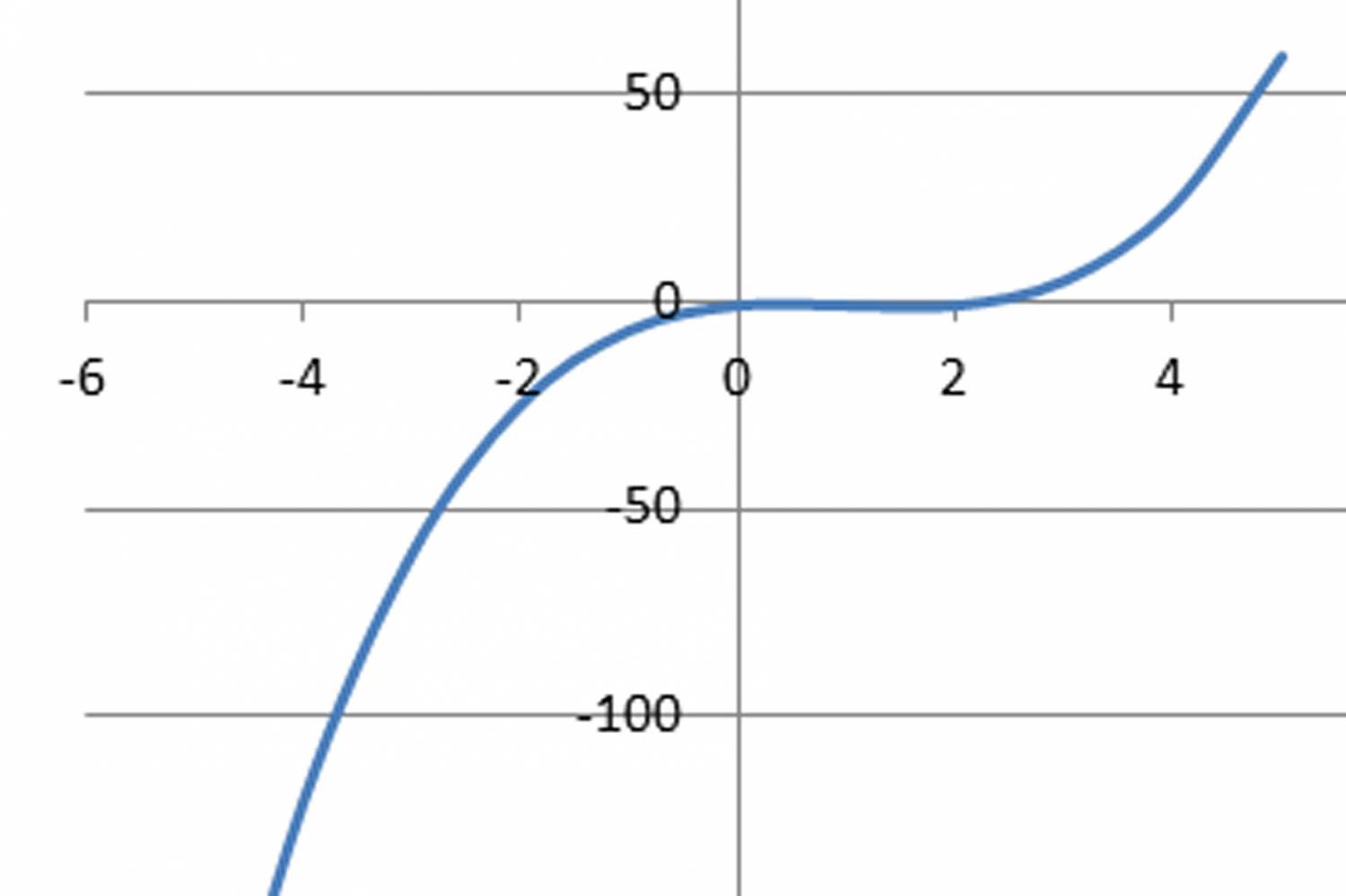













 .
.



 , используя графический способ решения уравнений (Рис. 5).
, используя графический способ решения уравнений (Рис. 5).





 .
.

 имеет один корень – абсцисса этой точки: х=0.
имеет один корень – абсцисса этой точки: х=0.


 с точностью до 0,001.
с точностью до 0,001. и построить ее график на промежутке [ -1; 4 ] с шагом 0,25 (Рис. 16):
и построить ее график на промежутке [ -1; 4 ] с шагом 0,25 (Рис. 16):










 Копируем её на весь диапазон значений аргумента вправо.
Копируем её на весь диапазон значений аргумента вправо. 


 Выделите диапазон ячеек A5:J6. Далее:
Выделите диапазон ячеек A5:J6. Далее: 
